win10怎样彻底关闭安全中心 win10永久禁用安全中心的方法
win10怎样彻底关闭安全中心?win10系统一直都是自带安全防护功能的,但是安全中心总是会有通知,很多小伙伴想要将其关闭,那么win10怎样彻底关闭安全中心实时保护呢?今天电脑系统之家给大家带来了win10永久禁用安全中心的方法,大家不清楚的话赶快来电脑系统之家了解下吧。

win10怎样彻底关闭安全中心
方法一:
1、“win+i”打开windows的设置窗口,在搜索框中找到设置,点击就“更新和安全性”;
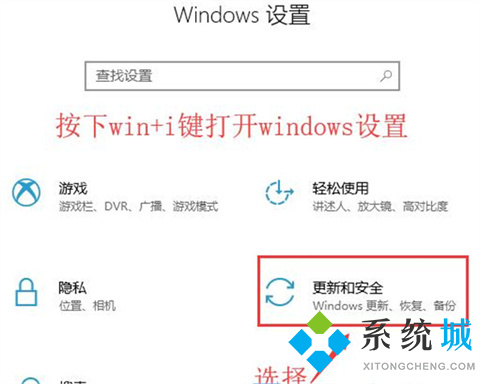
2、类到设置界面,点击左侧的“windows 安全中心”,然后选择“病毒和威胁防护”;
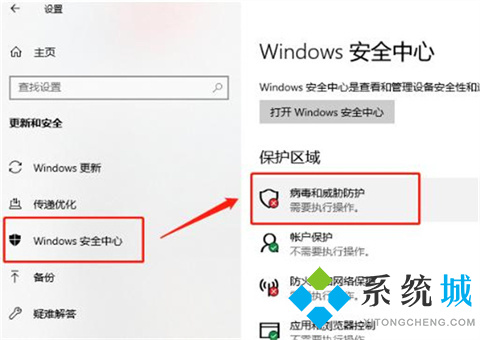
3、下拉找到“管理设置”点击;
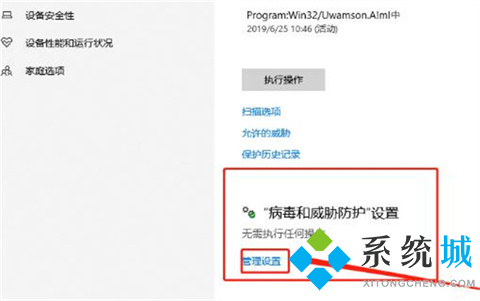
4、关闭“实时保护”以及“云提供的保护”即可。
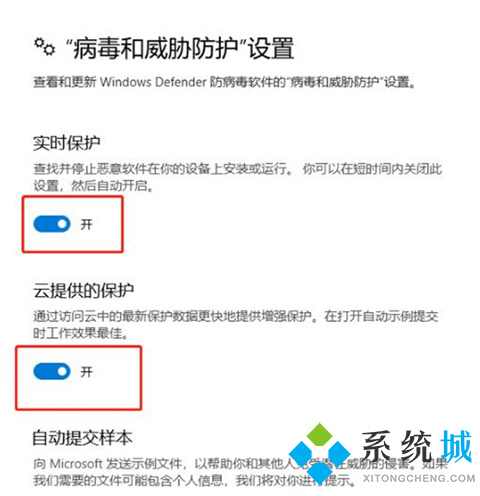
方法二:
1、首先使用“win+r”组合键打开运行窗口,输入“services.msc”,然后按下回车键;
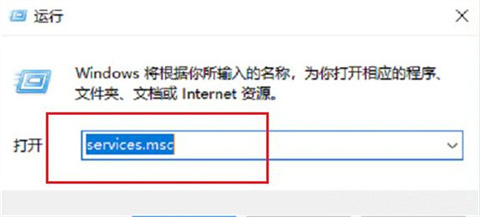
2、在打开的服务功能界面中找到“security center”,双击打开,进入下一步;
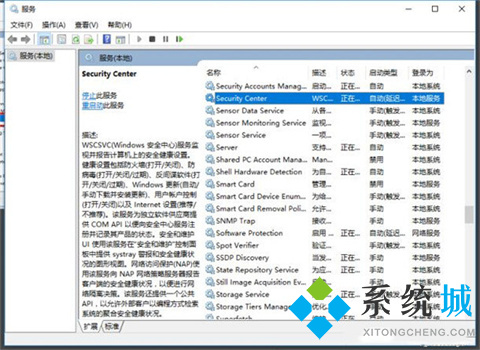
3、在开启的“security center”服务界面中,将启动类型设置为“自动(延迟启动)”,然后单击应用程序进入下一步;
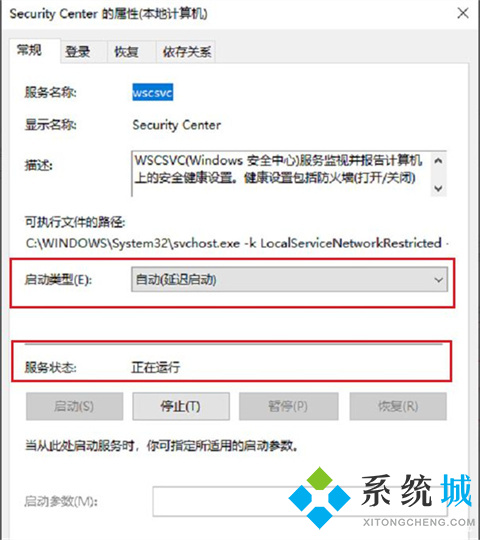
4、打开win10的控制面板,点击进入“系统和安全”;
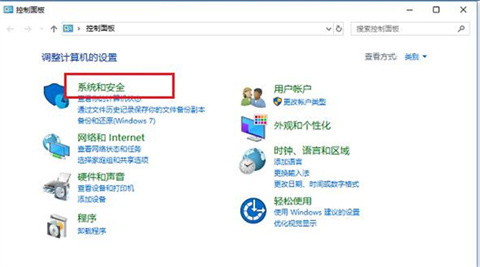
5、打开安全维护界面,点击右侧的“更改安全维护设置”,然后点击“应用并确认”;
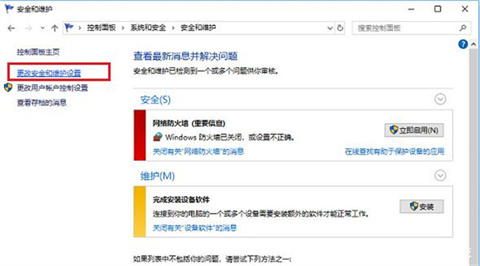
6、将所有可以勾选的内容都勾选上,最后点击“应用并确认”即可。
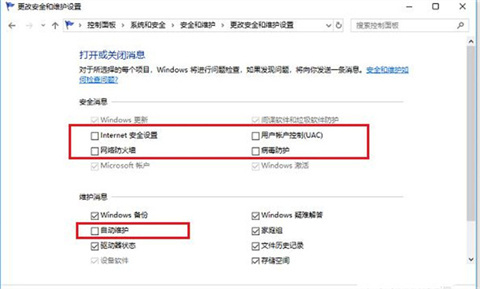
以上的全部内容就是电脑系统之家为大家提供的win10怎样彻底关闭安全中心的两种方法介绍啦~希望对大家有帮助,电脑系统之家感谢您的阅读!
最新推荐
-
win7如何启动print spooler服务 print spooler服务在哪里打开

win7如何启动print spooler服务?Print Spooler是打印后台处理服务,如果此服务被 […]
-
win11如何启动print spooler服务 printspooler在哪里开启

win11如何启动print spooler服务?print spooler服务如果没有启动,打印机就没办 […]
-
mac怎么分区硬盘分区 mac电脑硬盘分区在哪里

mac怎么分区硬盘分区?mac苹果电脑与常用的windows系统不同,不需要用户对磁盘进行归类划分,那如果 […]
-
win11定位服务在哪里打开 win11开启位置信息服务

win11定位服务在哪里打开?在win11系统中,通过定位服务,用户可以更好的自动设置时区、提供导航、显示 […]
-
win7怎么设置禁止安装软件 win7系统禁止安装软件

win7怎么设置禁止安装软件?在电脑上进行第三方软件应用的安装使用有不安全的因素,如果用户不需要再电脑上进 […]
-
win11怎么关闭用户账户uac控制 win11一直弹出用户账户控制

win11怎么关闭用户账户uac控制?在win11系统中,很多用户在使用会经常遇到在安装应用,或修改系统设 […]
热门文章
win7如何启动print spooler服务 print spooler服务在哪里打开
2win11如何启动print spooler服务 printspooler在哪里开启
3mac怎么分区硬盘分区 mac电脑硬盘分区在哪里
4win11定位服务在哪里打开 win11开启位置信息服务
5win7怎么设置禁止安装软件 win7系统禁止安装软件
6win11怎么关闭用户账户uac控制 win11一直弹出用户账户控制
7win7系统中自带的游戏删除了怎么办 win7自带游戏没了怎么办
8win11文件夹只读模式怎么解除 文件夹只读模式解除步骤
9Win10电脑屏保广告如何取消 关闭win10锁屏界面广告
10edge开发者选项在哪里打开 edge浏览器打开开发者模式
随机推荐
专题工具排名 更多+





 闽公网安备 35052402000378号
闽公网安备 35052402000378号